ログ件数監視機能の紹介
投稿日: / 更新日:
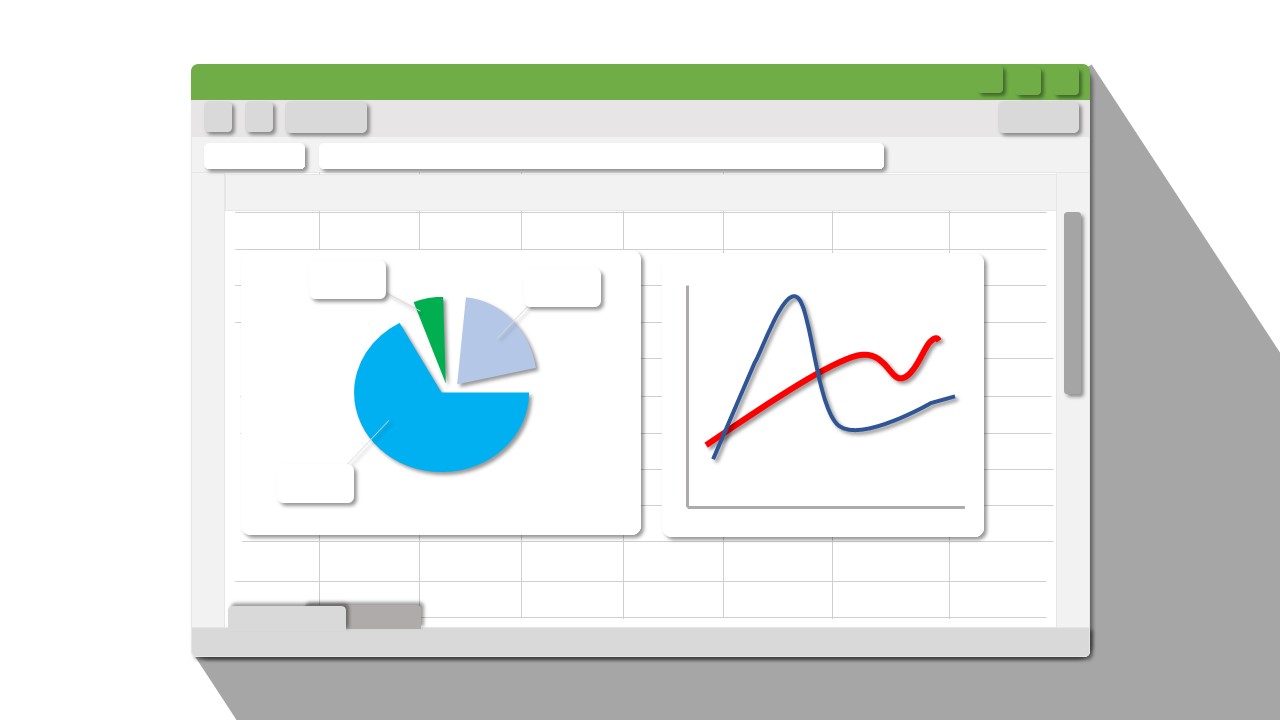
この記事は3年以上前に書かれたものです。情報が古い可能性があります。
今回は、Hinemos ver.6.1から追加された新機能、
「ログ件数監視」の使い方についてご紹介したいと思います。
Hinemos ver.6.1では様々な新機能が追加されていますが、
ログ件数監視機能は、文字列監視やトラップ監視で収集された収集データ(文字列)から、
特定の条件に一致したデータの件数を監視する機能です。
条件の一致には、収集データに設定されているタグを利用します。
例えば、システムログ監視を対象とし、10分間でシステムログが100件以上
出力された場合に通知をする、といった使い方が可能です。
それでは、実際に設定を行っていきたいと思います。
1. 監視対象となるシステムログ監視を設定
まず、ログ件数監視の監視対象となる、文字列監視を設定します。
今回は、システムログ監視にデフォルトのログフォーマットを設定します。
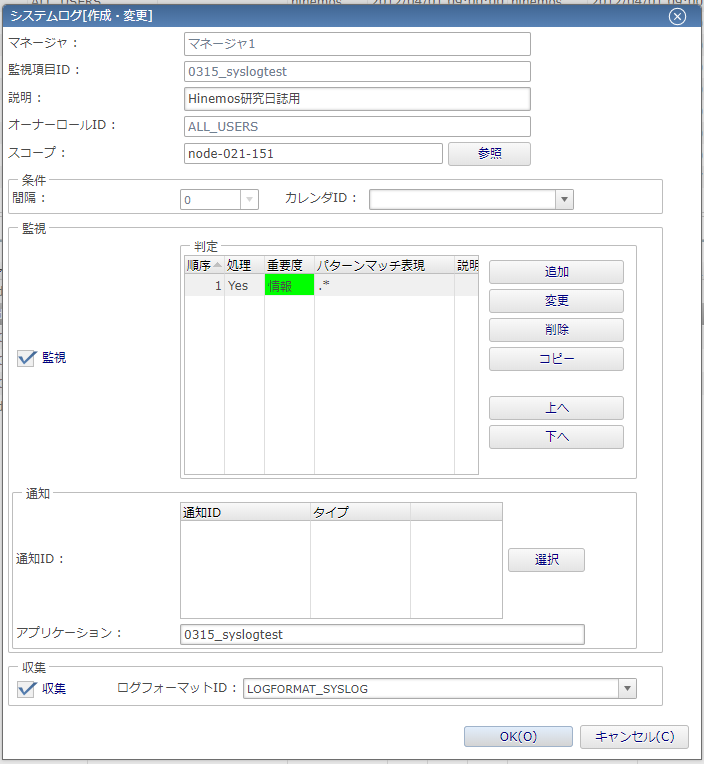
システムログ監視で収集されたデータには、以下のようなタグが付与されます。
PRI : syslogメッセージのPriority
TIMESTAMP_IN_LOG : syslogメッセージに含まれる時刻
TIMESTAMP_RECIEVED : Hinemosマネージャが収集データ(文字列)を受信した時刻
facility : syslogメッセージのFacility
hostname : syslogメッセージの送信元のホスト名または、IPアドレス
message : syslogメッセージのMSG部
severity : syslogメッセージのSeverity
2.ログ件数監視の設定
監視対象となるシステムログ監視の設定が終わったら、ログ件数監視の
設定を行います。
今回は「PRI=13」を対象として、ログの件数を監視いたします。

上記の設定では、タグの対象を限定せずに「13」という値が設定された
タグを含むデータを全て監視対象とし、10分間隔で出力されたデータの
件数を確認します。
AND/ORの設定や、タグの限定などいろいろと設定可能なので、
そのあたりは実際に触って確かめてみてください。
また、Hinemos ver.6.1から追加された新機能である「将来予測」にも
チェックを入れておきましょう。
こちらは、対象となる収集期間の情報から、未来の結果を予測する機能です。
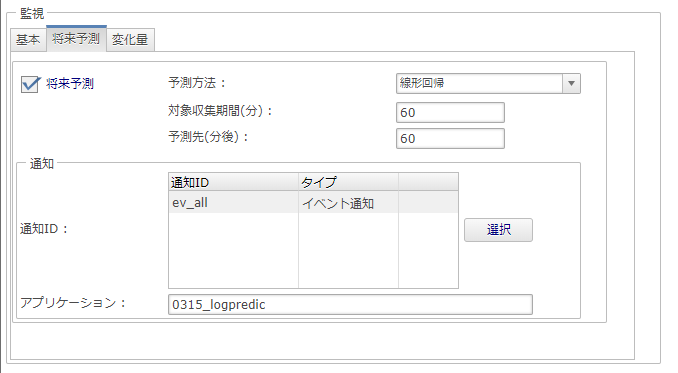
3.実際に監視を行う
準備は整いましたので、実際に監視を行ってみます。
今回は、検証のために以下のようなスクリプトを監視対象サーバ上で実行します。
– 最初の一回目は”logger 1″を実行し、1件のシステムログを出力する。
– 10分スリープした後、2回目は”logger 1″と”logger 2″を実行し、2件の
システムログを出力する。
– 以後、10分おきに、1つずつ実行される”logger”コマンド”が増えていく。
– 最終的に、一度に100件のシステムログを出力したら終了する。
実際の監視結果は以下のようになりました。
10分毎のシステムログの件数を正しく取得できていることが分かります。
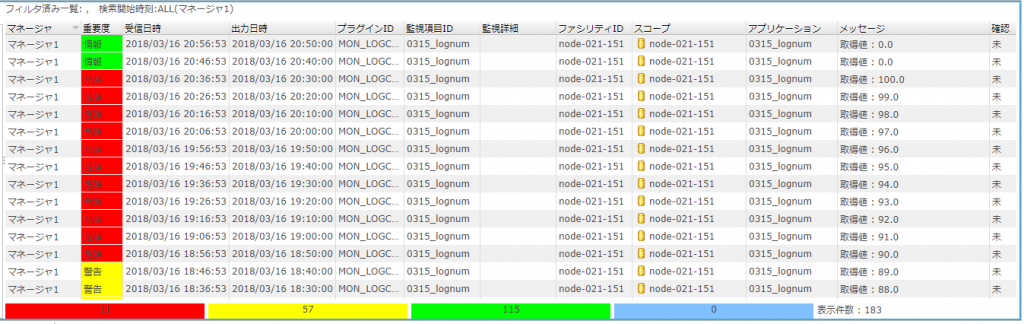
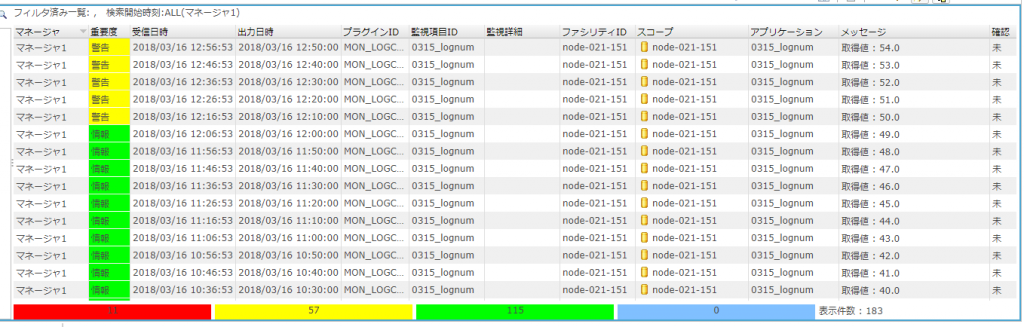
また、将来予測についても確認してみましょう。
60分後の結果として、6件増えた件数が出力されることを、予測できている
ことが分かります。

以上、ver.6.1からの新機能である、ログ件数監視の紹介でした。









